Käyttäjätietojen tuonti/vienti
Voit tallentaa käyttäjätiedot laitteesta tietokoneeseen (vienti) tai ladata käyttäjätiedot toisista laitteista käyttämääsi laitteeseen (tuonti). Tämä on kätevää, kun haluat tallentaa useita käyttäjiä kerralla.
 |
Tietoja tuontiin käytettävän CSV-tiedoston muokkaamisesta on kohdassa Käyttäjätietojen lisääminen ja muokkaaminen CSV-tiedostossa. Jos tuotavassa CSV-tiedostossa on kaksoiskappaleita, ensin luetut tiedot asetetaan etusijalle ja tallennetaan. Suosittelemme että viet tallennetut/muokatut käyttäjätiedot varmuuskopioiksi. |
Käyttäjätietojen vieminen
1
Käynnistä Etäkäyttöliittymä. Remote UI (Etäkäyttöliittymä) -sovelluksen käynnistys
2
Valitse portaalisivulla [Asetukset/Tallennus]. Remote UI (Etäkäyttöliittymä) -sovelluksen ikkuna
3
Valitse [Käyttäjien hallinta]  [Autentikoinnin hallinta].
[Autentikoinnin hallinta].
 [Autentikoinnin hallinta].
[Autentikoinnin hallinta].4
Valitse [Vienti].
5
Vahvista tiedostomuoto ja valitse [Aloita vienti].
Käyttäjätiedot, jotka on luotu tiedostomuodossa, jota voi käyttää käyttäjätodennukseen, viedään. Tiedostonimen pääte on "csv".
6
Noudata näyttöön tulevia ohjeita ja määritä tiedoston tallennuspaikka.
CSV-tiedosto tallennetaan.
Käyttäjätietojen tuominen manuaalisesti
Voit määrittää tuotavat tiedot ja päivittää käyttäjätiedot manuaalisesti.
1
Käynnistä Etäkäyttöliittymä. Remote UI (Etäkäyttöliittymä) -sovelluksen käynnistys
2
Valitse portaalisivulla [Asetukset/Tallennus]. Remote UI (Etäkäyttöliittymä) -sovelluksen ikkuna
3
Valitse [Käyttäjien hallinta]  [Autentikoinnin hallinta].
[Autentikoinnin hallinta].
 [Autentikoinnin hallinta].
[Autentikoinnin hallinta].4
Valitse [Tuonti]  [Manuaaliset tuontiasetukset...]
[Manuaaliset tuontiasetukset...]
 [Manuaaliset tuontiasetukset...]
[Manuaaliset tuontiasetukset...]5
Määritä tarvittavat asetukset.
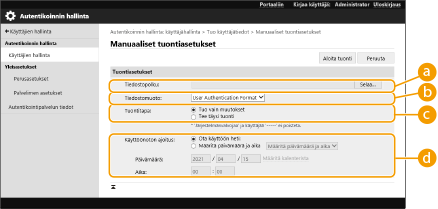
 [Tiedostopolku:]
[Tiedostopolku:]Määritä tuotavan tiedoston polku.
 [Tiedostomuoto:]
[Tiedostomuoto:]Valitse tuotava tiedostomuoto.
<User Authentication Format>:
Tuo käyttäjätiedot tiedostomuodossa, jota voi käyttää käyttäjätodennuksen kanssa. Tiedostonimen pääte on "csv".
 [Tuontitapa:]
[Tuontitapa:]Valitse, tuodaanko vain päivitetyt tai lisätyt käyttäjätiedot vai kaikki käyttäjätiedot.

Jos valitset [Tee täysi tuonti] ja samanniminen käyttäjä on jo tallennettu, käyttäjätiedot korvataan.
Kun tehdään täysi tuonti, käyttäjät, joita ei ole tuoduissa tiedostoissa, poistetaan laitteesta. Kuitenkin "-----" ja "Administrator", jotka on tallennettu oletuksena, säilyvät, vaikka niitä ei olisi tuoduissa tiedostoissa.
 [Käyttöönoton ajoitus:]
[Käyttöönoton ajoitus:]Valitse [Ota käyttöön heti:] tai [Määritä päivämäärä ja aika]. Jos valitset [Määritä päivämäärä ja aika], syötä halutta päivämäärä ja aika tai vain aika.

Jos käyttäjätietoja ei voi päivittää tiettynä aikana, koska laitteen virta on sammutettu tai se on lepotilassa, tiedot päivitetään, kun laite palautuu käyttöön.
6
Valitse [Aloita tuonti]

Jos osastotunnus (dept_id) ja PIN (dept_pin) on kirjoitettu tuotuun CSV-tiedostoon, [Tarkista tallentamaton osastotunnus] näytetään, kun tuonti on valmis. Suorita osastotunnuksen tallennus.